Hvernig á að laga Þú hefur ekki leyfi til að vista á þessum stað á Windows

Þegar Windows sýnir villuna „Þú hefur ekki leyfi til að vista á þessum stað“ mun þetta koma í veg fyrir að þú vistir skrár í viðkomandi möppur.
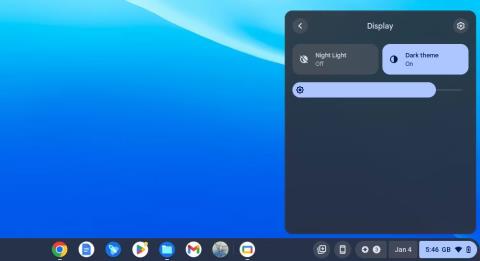
Erfitt getur verið að laga Chromebook sem er fast á Chrome skjánum vegna þess að það eru svo margar mögulegar orsakir. Notaðu þessar ráðleggingar til að losa Chromebook þína með því að nota flýtilykla og aðrar aðferðir!
Af hverju er Chromebook mín föst á Chrome skjánum?
Chromebooks festast á Chrome skjánum af mörgum ástæðum. Í einfaldasta tilvikinu geturðu lagað vandamálið tímabundið með því að nota harða endurræsingartækni. Í alvarlegri tilfellum gætirðu fundið fyrir því að ChromeOS sé skemmd eða að einhver vélbúnaður þinn sé gallaður. Þessi bilanaleitarskref munu hjálpa þér að bera kennsl á undirliggjandi vandamál og endurheimta frosna Chromebook.
Hvernig á að laga Chromebook sem er fastur á Chrome skjánum
Það eru nokkrar aðferðir sem þú getur notað til að laga Chromebook sem festist á Chrome skjánum, þar á meðal að endurræsa og jafnvel endurheimta tækið. Hér er hvernig á að losa Chromebook.
Fjarlægðu öll jaðartæki
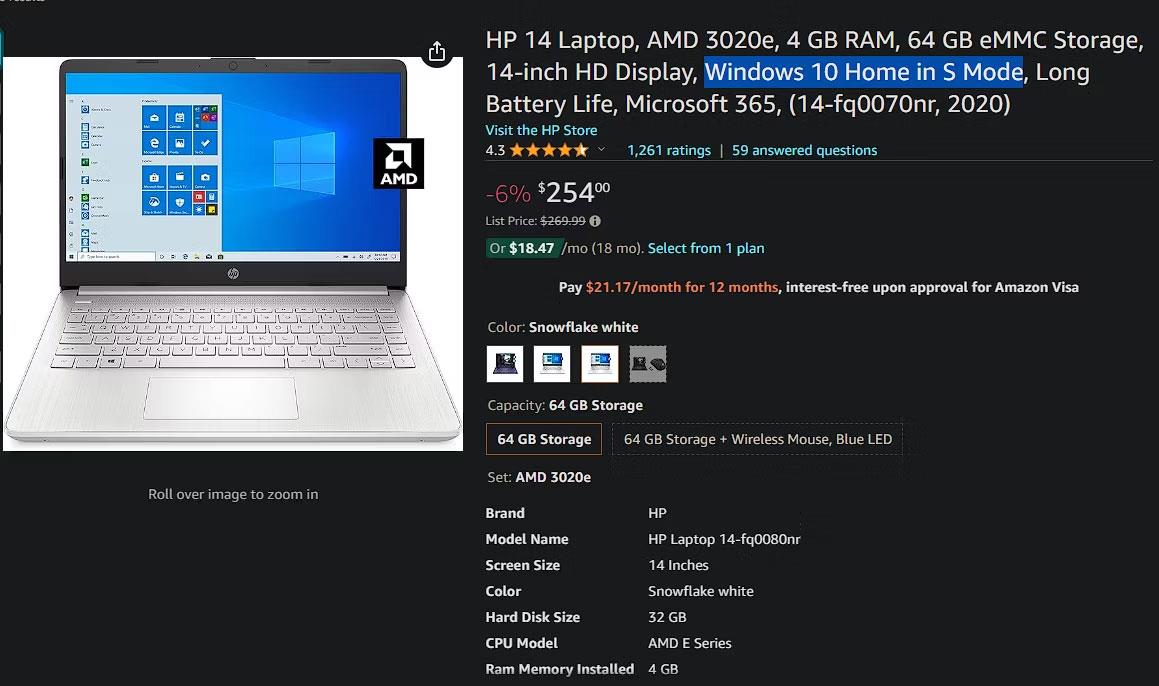
Biluð ytri tæki geta stundum valdið því að Chromebook virkar ekki rétt. Við mælum með að aftengja öll jaðartæki - þar á meðal USB tæki, ytri skjái og hljóðtæki - áður en þú reynir þessi bilanaleitarskref.
Endurræstu Chromebook
Eftir að hafa aftengt öll ytri tæki geturðu hafið bilanaleit með því að endurræsa Chromebook. Venjulega er ekki hægt að slökkva á frosinni Chromebook, en þú getur framhjá þessu og slökkt á tækinu með því að nota flýtilykla.
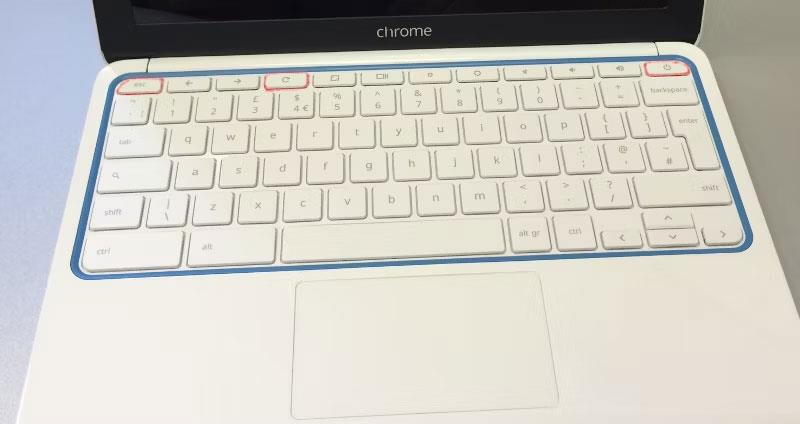
Ýttu á Esc + Refresh + Power samtímis til að fara í endurheimtarstillingu Chromebook. Þú þarft ekki að endurheimta Chromebook og fórna skrám þínum ennþá. Þegar þú kemur á þennan skjá geturðu slökkt á Chromebook á venjulegan hátt og prófað að endurræsa hana.
Harðendurræstu Chromebook
Viðvörun : Ef þú endurræsir Chromebook þína harkalega getur það eytt sumum skrám í niðurhalsmöppunni þinni.
Ef Chromebook frýs eftir að þú hefur reynt að endurræsa geturðu stundum lagað vandamálið með því að endurstilla verksmiðju. Haltu inni aflhnappinum til að slökkva á Chromebook. Á meðan þú heldur endurnýjunarhnappinum inni skaltu kveikja á Chromebook og halda áfram að halda endurnýjunarhnappinum inni þar til tækið ræsir sig.
Sumar Chromebook tölvur hafa aðrar harðar endurræsingaraðferðir. Ef það hjálpar ekki að halda Refresh hnappinum inni skaltu prófa að nota eina af eftirfarandi aðferðum til að harka endurræsa Chromebook.u
|
Fyrirmynd Chromebook |
endurnýjunaraðferð |
|---|---|
|
Gamlar Chromebook tölvur |
Haltu Back + Refresh + Power takkunum samtímis í að minnsta kosti 10 sekúndur þar til Chromebook endurræsir sig. |
|
Chromebook spjaldtölva |
Haltu inni Volume Up + Power takkunum samtímis í að minnsta kosti 10 sekúndur, slepptu síðan báðum hnöppunum. |
|
Acer Chromebox, LG Chromebase, ASUS Chromebit, Samsung Chromebox, ASUS Chromebox |
Aftengdu hleðslutækið frá slökktu Chromebook, bíddu í nokkrar sekúndur og tengdu hana síðan aftur. |
|
Acer AC700, Acer Cr-48 |
Fjarlægðu rafhlöðuna úr slökktu Chromebook og settu hana aftur í. |
|
Lenovo Thinkpad X131e |
Fjarlægðu rafhlöðuna og aftengdu hleðslutækið frá slökktu Chromebook, settu síðan bæði aftur í. |
|
Samsung Chromebook Series 5, Samsung Chromebook Series 5 550 |
Aftengdu hleðslutækið frá slökktu Chromebook, ýttu síðan bréfaklemmanum inn í endurstillingargatið á meðan þú tengir hleðslutækið aftur. |
Endurheimtu Chromebook
Því miður er ekki alltaf hægt að laga Chrome frosinn skjá og varðveita gögnin þín. Ef þú tekur eftir að frosinn Chrome skjárinn birtist aftur eftir að hafa verið „lagaður“ eða þú finnur enga bilanaleitaraðferð sem gerir þér kleift að losa þig við hann gætirðu þurft að endurheimta Chromebook. mína.
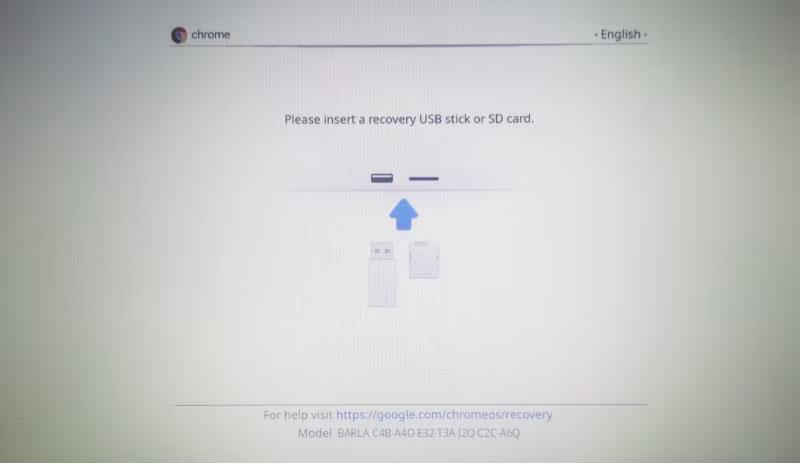
Þú getur notað Esc + Refresh + Power flýtilykla þegar þú ert á frosnum Chrome skjá til að reyna að fara úr endurheimtarvalmynd Chromebook. Þessi flýtileið virkar ekki alltaf, en ef þú hefur aðgang að þessari valmynd geturðu endurheimt Chromebook með því að nota USB-tæki eða endurheimtargeisladisk.
Þú getur líka sett Chromebook aftur í verksmiðjustillingar með því að skrá þig út og halda Ctrl + Alt + Shift + R inni á sama tíma . Þegar aðgerðavalmyndin birtist skaltu velja Endurræsa . Augnabliki síðar mun önnur valmynd birtast. Veldu Powerwash > Halda áfram , fylgdu síðan leiðbeiningunum til að endurstilla og endurstilla Chromebook.
Ef vandamálið með frosinn skjá á Chromebook stafar af uppsetningarvandamáli ChromeOS mun endurheimt Chromebook endurheimta tækið í gott og nýtt ástand.
Leitaðu að faglegri viðgerðareiningu
Ef allar aðrar tilraunir til að laga frosna Chromebook tölvuna þína hafa mistekist gæti sökudólgurinn verið vélbúnaðarvandamál. Þetta er sérstaklega líklegt til að gerast ef þú heyrir að viftan verður háværari þegar Chromebook er frosin. Vandamál með viftu benda til þess að íhlutur gæti verið gallaður eða að Chromebook sjálft sé að ofhitna.
Það eru margir möguleikar í boði til að gera við Chromebook. Þú getur beðið um opinbert viðhald á Chromebook með því að hafa samband við Chromebook framleiðanda eða hvar þú keyptir tækið. Þú getur líka sent Chromebook til viðgerðarþjónustu þriðja aðila.
Þegar Windows sýnir villuna „Þú hefur ekki leyfi til að vista á þessum stað“ mun þetta koma í veg fyrir að þú vistir skrár í viðkomandi möppur.
Syslog Server er mikilvægur hluti af vopnabúr upplýsingatæknistjóra, sérstaklega þegar kemur að því að stjórna atburðaskrám á miðlægum stað.
Villa 524: Tími kom upp er Cloudflare-sérstakur HTTP stöðukóði sem gefur til kynna að tengingunni við netþjóninn hafi verið lokað vegna tímaleysis.
Villukóði 0x80070570 er algeng villuboð á tölvum, fartölvum og spjaldtölvum sem keyra Windows 10 stýrikerfið. Hins vegar birtist það einnig á tölvum sem keyra Windows 8.1, Windows 8, Windows 7 eða eldri.
Blue screen of death villa BSOD PAGE_FAULT_IN_NONPAGED_AREA eða STOP 0x00000050 er villa sem kemur oft upp eftir uppsetningu á vélbúnaðartæki, eða eftir uppsetningu eða uppfærslu á nýjum hugbúnaði og í sumum tilfellum er orsökin að villan er vegna skemmdrar NTFS skipting.
Innri villa í Video Scheduler er líka banvæn villa á bláum skjá, þessi villa kemur oft fram á Windows 10 og Windows 8.1. Þessi grein mun sýna þér nokkrar leiðir til að laga þessa villu.
Til að gera Windows 10 ræst hraðari og draga úr ræsingartíma eru hér að neðan skrefin sem þú þarft að fylgja til að fjarlægja Epic úr ræsingu Windows og koma í veg fyrir að Epic Launcher ræsist með Windows 10.
Þú ættir ekki að vista skrár á skjáborðinu. Það eru betri leiðir til að geyma tölvuskrár og halda skjáborðinu þínu snyrtilegu. Eftirfarandi grein mun sýna þér áhrifaríkari staði til að vista skrár á Windows 10.
Hver sem ástæðan er, stundum þarftu að stilla birtustig skjásins til að henta mismunandi birtuskilyrðum og tilgangi. Ef þú þarft að fylgjast með smáatriðum myndar eða horfa á kvikmynd þarftu að auka birtustigið. Aftur á móti gætirðu líka viljað lækka birtustigið til að vernda rafhlöðu fartölvunnar.
Vaknar tölvan þín af handahófi og birtist gluggi sem segir „Athuga að uppfærslum“? Venjulega er þetta vegna MoUSOCoreWorker.exe forritsins - Microsoft verkefni sem hjálpar til við að samræma uppsetningu á Windows uppfærslum.








